Diese 15 beliebten Android-Apps können Ihre mobilen Daten verlieren

Niemand mag Datenüberschreitungen. Und wenn Sie nicht aufpassen, können Sie die für den Monat zugeteilte Datennutzung leicht überschreiten, was zu Verlangsamungen oder zusätzlichen Gebühren führt.
Glücklicherweise bieten viele beliebte Android-Apps, die für hohe Datennutzung bekannt sind, Tools, um diese Datennutzung auf ein Minimum zu reduzieren. Sie müssen nur wissen, wo Sie suchen müssen! Das zeigen wir Ihnen in diesem Artikel.
1. YouTube
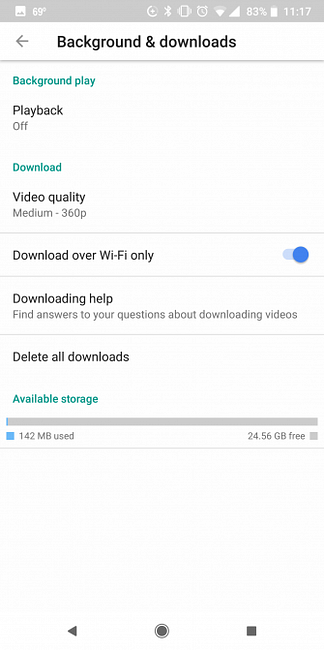
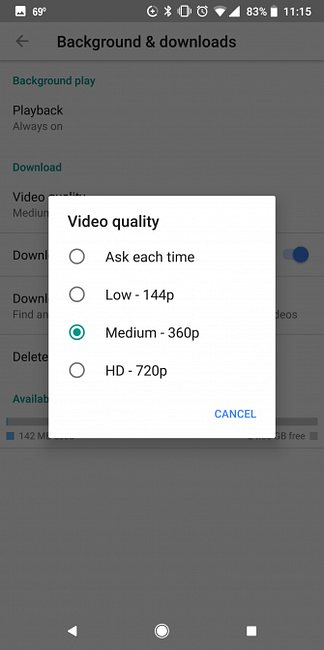
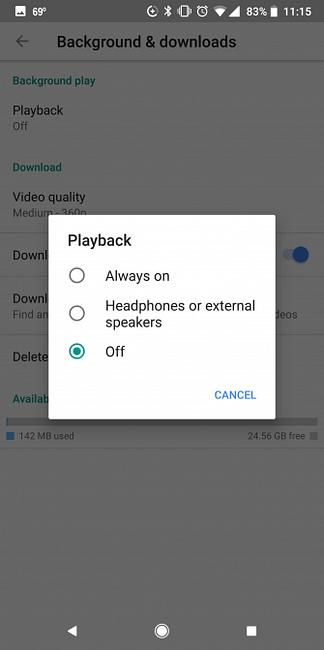
Es gibt verschiedene Einstellungen, die Sie in der YouTube-App ändern können, um die Datennutzung so gering wie möglich zu halten:
- Gehe zu Einstellungen> Hintergrund & Downloads. Wenn Sie wissen, dass Sie Videos mit Daten ansehen, lesen Sie unter Herunterladen Sie können die Videoqualität in ändern Niedrig (oder Mittel Wenn Sie möchten, ist der Unterschied auf einem kleineren Bildschirm nicht wahrnehmbar.)
- Gehe zu Einstellungen> Autoplay. Um zu verhindern, dass neue Videos automatisch abgespielt werden, nachdem Sie das Video Ihrer Wahl beendet haben, schalten Sie es aus Nächstes Video automatisch abspielen. Sie können die stummgeschaltete Autoplay-Funktion auch im Home-Feed deaktivieren. So stoppen Sie das automatische Abspielen von Videos im YouTube-Startseite-Feed So stoppen Sie das automatische Abspielen von Videos im YouTube-Startseite-Feed YouTube hat kürzlich ein neues Feature für seine Android-App bereitgestellt, das ziemlich ärgerlich werden kann: auto - Videos im Home-Feed abspielen. Weiterlesen . Zapfhahn Autoplay zu Hause und wählen Sie Nur Wifi (oder Sie können es einfach ganz ausschalten, wenn Sie es als störend empfinden.)
- Mit YouTube Red können Sie auch Videos zur Offline-Anzeige herunterladen. Wenn Sie das tun, stellen Sie sicher, dass Sie die Option einschalten Nur über WLAN herunterladen Möglichkeit. Für besondere Vorsicht können Sie auch wenden Hintergrund spielen aus, um zu verhindern, dass YouTube nach dem Schließen der App weiterhin Videos abspielt.
- Wenn all diese Änderungen immer noch nicht ausreichen, sollten Sie die abgespeckte Version von Google 7 von Google 7 nutzen, um Speicherplatz und Speicher zu sparen. 7 Leichte Android Go-Apps, um Speicherplatz und Speicherplatz zu sparen. Die neuen Android Go-Apps von Google bieten leichtere Alternativen zu Karten, YouTube und mehr. Hier ist, was Sie wissen sollten und wie Sie sie jetzt ausprobieren können. Weitere Informationen, die weniger Daten und Speicherplatz benötigen: YouTube Go.
2. Facebook
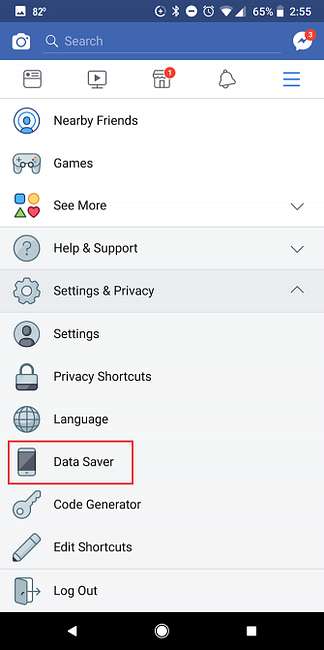
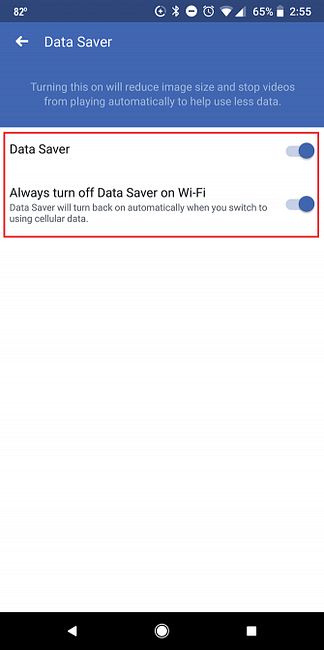
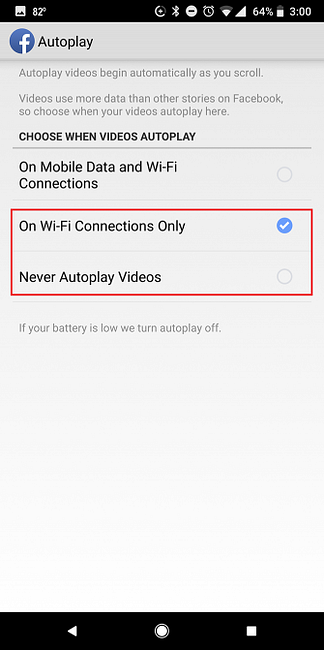
Facebook bietet eine One-Tap-Option zur Reduzierung der Datennutzung. Sie können auch in die Einstellungen der App eintauchen, um mehr Kontrolle zu erhalten:
- Gehe zu Einstellungen & Datenschutz> Datenschoner und schalten Sie die Funktion ein. Sie können den Datenschoner bei Verwendung von Wi-Fi auch automatisch deaktivieren. Durch die Aktivierung von Data Saver wird die Bildgröße reduziert und die automatische Wiedergabe von Videos in Ihrem Feed gestoppt.
- Wenn Sie die Größe der Bilder nicht reduzieren möchten, können Sie die automatische Wiedergabe von Videos stoppen, indem Sie zu gehen Einstellungen und Datenschutz> Einstellungen> Medien und Kontakte> Autoplay. Sie können wählen, ob Sie die automatische Wiedergabe nur über Wi-Fi oder gar keine Videos automatisch abspielen möchten.
- Facebook ist eine von mehreren Apps auf dieser Liste, die a “lite” Version, die weniger Daten benötigt (und weniger Speicherplatz auf dem Telefon benötigt). Wenn Sie feststellen, dass Facebook immer noch ein Schwindel von Daten ist, können Sie sich für Facebook Lite entscheiden oder eine alternative Facebook-App ausprobieren. Wie ruiniert Facebook Ihr Android (und was Sie tun können)? Wenn Sie sich für die Akkulaufzeit, Leistung oder den Datenschutz interessieren, sollten Sie die offizielle Facebook-App deinstallieren und eine dieser Alternativen verwenden. Lesen Sie stattdessen mehr.
3. Twitter
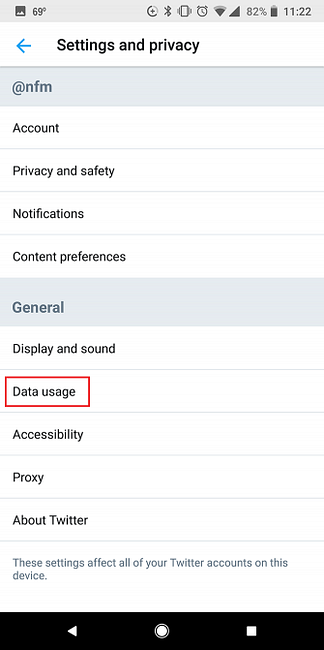
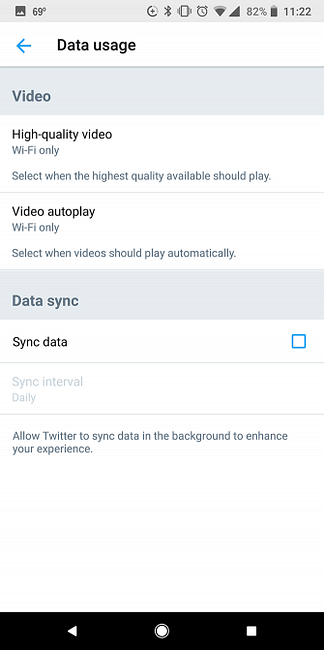
Die Datenreduzierungseinstellungen von Twitter werden auch von einer reduzierten mobilen Webversion begleitet:
- Gehe zu Einstellungen und Datenschutz> Datennutzung um zu steuern, wie Twitter Ihre Daten verwendet. Es gibt einige Optionen, die Sie in Bezug auf Video und Synchronisierung treffen können. Unter Video, Zapfhahn Video in hoher Qualität und wählen Sie Nur Wifi um zu verhindern, dass Twitter große Videos lädt, während Sie Daten verwenden. Zapfhahn Video-Autoplay und wählen Sie Nur Wifi (oder Sie können es ganz deaktivieren, wenn Sie keine Videos automatisch abspielen möchten.)
- Unter Datensynchronisation, deaktivieren Daten synchronisieren. Dies bedeutet, dass Twitter nur neue Informationen abruft, während Sie die App tatsächlich verwenden.
- Twitter bietet auch eine browserbasierte mobile Version an, die weniger Daten als die App verwendet. Um es zu verwenden, gehen Sie einfach zu mobile.twitter.com in Chrome oder einem anderen Browser. Laut Twitter ist die Lite-Version ideal für Leute mit Verbindungsproblemen oder teuren Daten.
4. Instagram
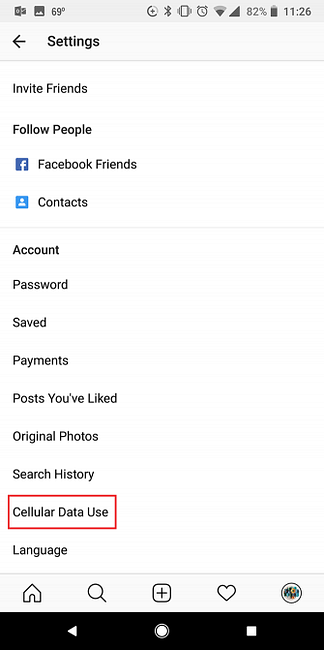
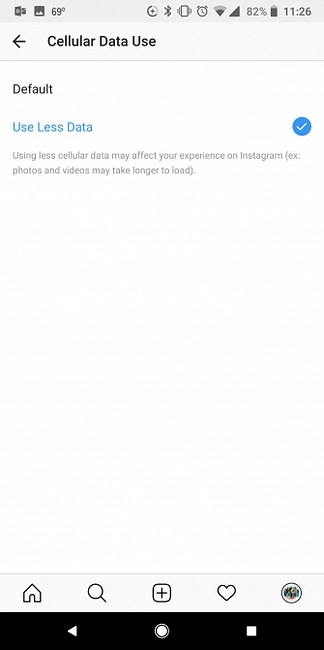
Instagram hat eine vage Datenspeicherfunktion. Im Gegensatz zu anderen Apps, die Ihnen genau sagen, welche Optionen sie bieten, bietet Instagram einfach weniger Daten an.
- Gehe zu die Einstellungen und scrollen Sie nach unten zu Konto> Cellular Data Use und tippen Sie auf Verwenden Sie weniger Daten um die Einstellung auszuwählen. Instagram warnt, dass das Aktivieren dieser Einstellung das Laden von Fotos und Videos länger dauern wird.
5. Netflix
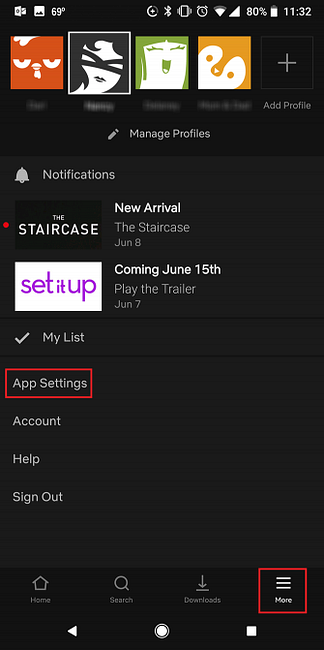
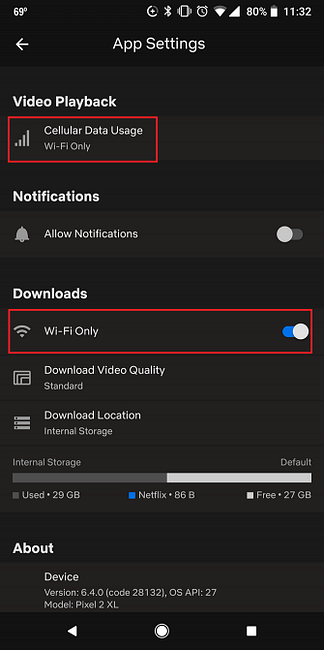
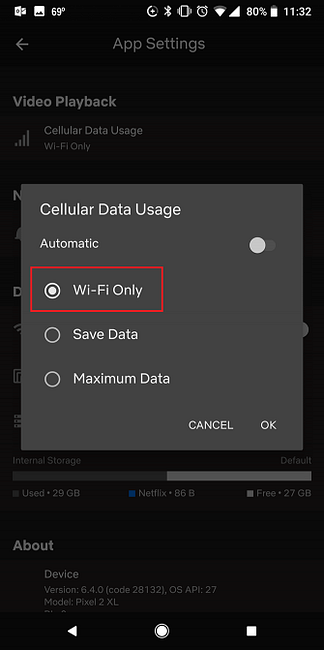
Netflix-Benutzer können die Verwendung von Zellendaten vollständig einschränken:
- Zapfhahn Mehr> App-Einstellungen und unter Video-Wiedergabe, Zapfhahn Zellulare Datennutzung. Sie finden es eingestellt Automatik. Deaktivieren Sie diese Option, um Zugriff auf die vom Benutzer ausgewählten Einstellungen zu erhalten. Sie können eine auswählen Nur Wifi Option zur Einschränkung der Videowiedergabe. (Wenn Sie während Ihrer Datenverbindung wirklich immer noch zuschauen möchten, können Sie das auswählen Daten speichern Option für eine weniger intensive Nutzung Ihrer Daten.)
- Wenn Sie Videos herunterladen möchten, um sie offline anzusehen, können Sie sicherstellen, dass Sie nur per Wi-Fi herunterladen, indem Sie auf gehen App Einstellungen und unter Downloads, Umschalten Nur Wifi auf. (Diese Funktion ist standardmäßig aktiviert.)
6. Spotify
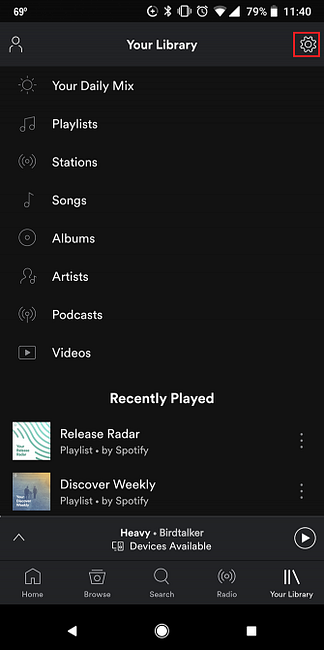
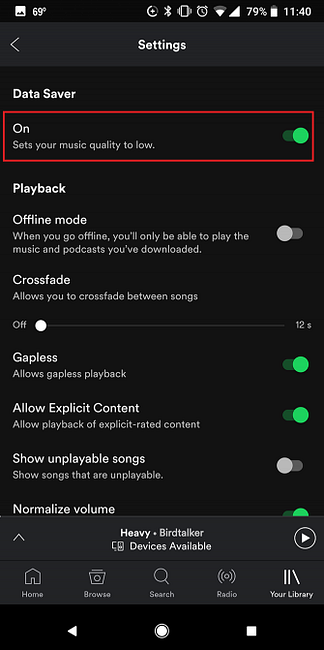
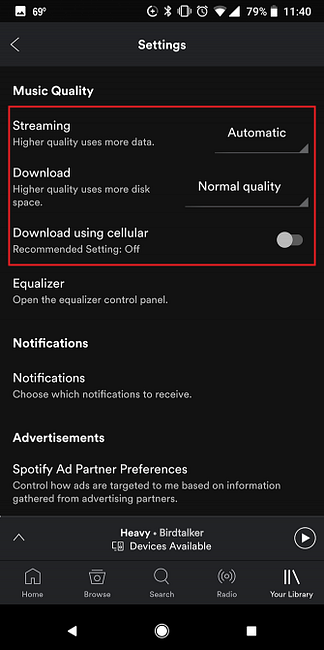
Unabhängig davon, ob Sie Spotify oder einen anderen beliebten Musik-Streaming-Dienst verwenden, können Sie normalerweise die Streaming-Qualität anpassen und Offline-Listen verwenden, um zu verhindern, dass zu viele Daten verwendet werden. Wie viele Daten verwendet Spotify? Wie viele Daten werden von Spotify verwendet? Wie viel Daten Spotify während des Streamings verwendet, hängt von der gewählten Musikqualitätseinstellung ab. Weiterlesen :
- Gehe zu die Einstellungen und scrollen Sie nach unten zu Musikqualität. Für Streamqualität, die standardmäßig auf festgelegt ist Automatik, Sie können auswählen Niedrig um die Datennutzung so gering wie möglich zu halten. Wenn dies für Sie nicht gut genug ist, können Sie sich entscheiden Normal.
- Sie können diese Einstellung auch anpassen, indem Sie einfach das einschalten Datenschoner am oberen Rand des Einstellungsbildschirms. (Durch Aktivieren des Data Saver werden die Einstellungen für die Musikqualität automatisch für Sie ausgewählt.)
- Stellen Sie auch sicher, dass Mit Handy herunterladen ist deaktiviert, was standardmäßig aktiviert ist.
- Um eine Wiedergabeliste für das Offline-Hören herunterzuladen, navigieren Sie zu dieser Liste und aktivieren Sie das Kontrollkästchen Herunterladen Schieberegler oben auf dem Bildschirm. Dies erfordert Spotify Premium.
7. Google Mail
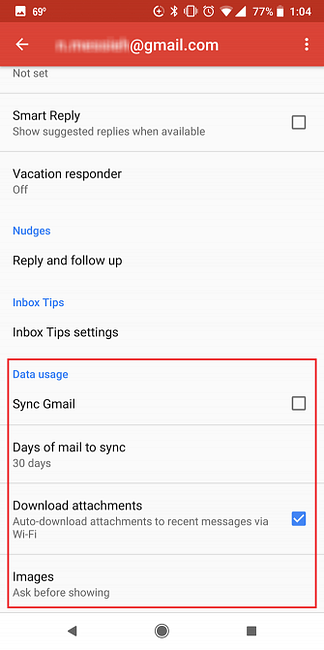
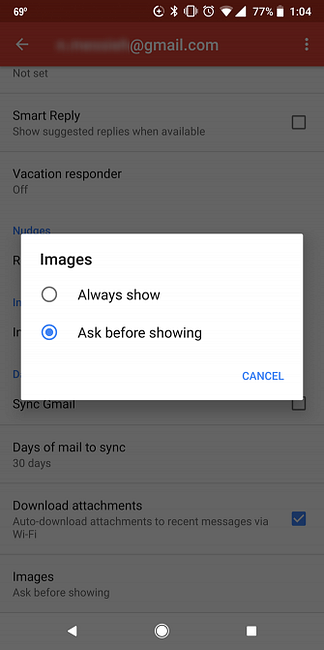
Wenn Google Mail Ihre bevorzugte E-Mail-Anwendung ist, müssen Sie einige datenbezogene Einstellungen ändern. Abhängig von Ihrer E-Mail-Aktivität können sich diese auf Ihre Datenverwendung auswirken:
- Tippen Sie auf die Menütaste (Hamburger), gehen Sie zu die Einstellungen, und tippen Sie auf Ihren Kontonamen. Wenn Sie über mehrere Konten verfügen, müssen Sie die Einstellungen für jedes Konto einzeln ändern.
- Unter Datenverbrauch Sie können die Kontrolle aufheben Google Mail synchronisieren. Das bedeutet, dass neue E-Mails nicht automatisch heruntergeladen werden und Sie keine Benachrichtigungen erhalten, es sei denn, Sie öffnen die App und aktualisieren sie manuell.
- Sie können das automatische Herunterladen von Bildern in Google Mail für eine Datenverbindung auch stoppen, indem Sie auf tippen Bilder und auswählen Fragen Sie vor dem Zeigen.
- Wenn Sie feststellen, dass Ihre Datennutzung nach diesen Änderungen weiterhin hoch ist, können Sie sich für Gmail Go entscheiden, eine Alternative für langsamere Telefone und Verbindungen.
8. Chrome
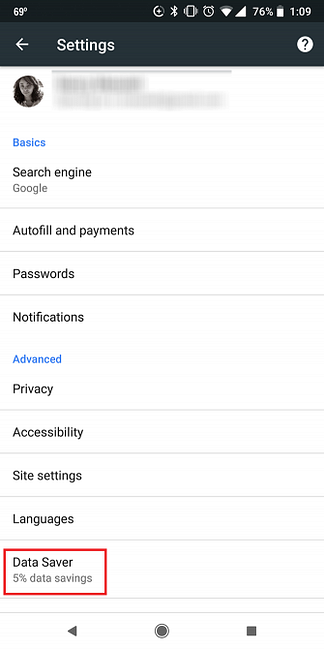
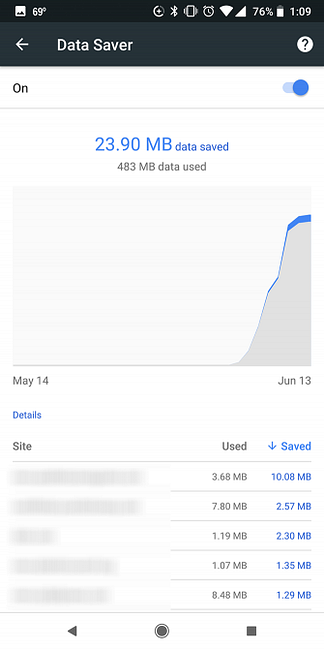
Die Chrome-App ist ein berüchtigter Datenschwarm. Es gibt eine wichtige Chrome-Funktion, die Sie aktivieren können, um das zu mindern:
- Gehe zu Einstellungen> Datenschoner und schalten Sie die Funktion ein. Dies ist die Lösung von Google für langsame Verbindungen und weniger Datennutzung. Mit Data Saver komprimieren die Server von Google Daten von den besuchten Websites, wodurch weniger Daten auf Ihr Gerät heruntergeladen werden müssen. In der Praxis bedeutet dies, dass Bilder möglicherweise nicht so klar sind und Ihr Standort für Websites nicht so leicht zu erkennen ist.
- Chrome zeigt Ihnen auch genau an, wie viele Daten Sie auf jeder besuchten Website speichern.
- Der Datenschoner von Chrome hat einige Einschränkungen: Er funktioniert nicht auf sicheren Seiten. Eingeschränkte Sites (wie interne Unternehmensseiten) werden nicht geladen. Sie sind sich nicht sicher, was eine sichere Seite ist? Schauen Sie sich die URL an. Beginnt es mit https (nicht http), Sie befinden sich auf einer sicheren Seite.
Wenn Sie nach einem mobilen Browser für langsame Verbindungen suchen Ist die Datenkomprimierung von Opera Mini ausreichend für den Wechsel? Ist die Datenkomprimierung von Opera Mini ausreichend, um gewechselt zu werden? Wenn Sie ein älteres Android-Gerät verwenden, ist der neue Opera Mini für das Altern älterer Hard- und Software optimiert. Kann Opera mit diesem neuen Browser tatsächlich ein Comeback bereitstellen? Lass es uns herausfinden. Lesen Sie mehr, Sie können stattdessen Opera Mini in Betracht ziehen.
9. Nachrichten (SMS)
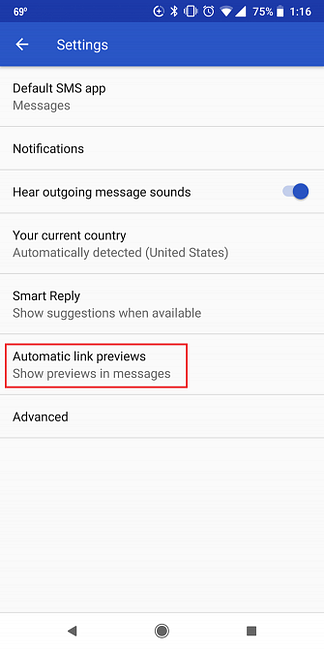
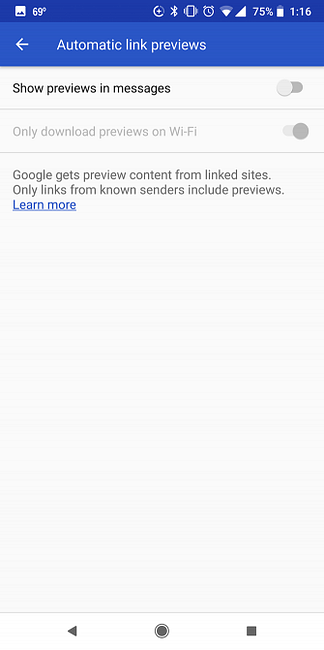
Man könnte nicht glauben, dass die native SMS-App (Messages) von Android eine Möglichkeit bietet, ein wenig Daten zu speichern. Obwohl es minimal sein kann, zählt manchmal jedes Megabyte:
- Sie können die Link-Vorschau deaktivieren, während Sie sich auf Daten befinden, indem Sie auf die Menüschaltfläche (drei Punkte) tippen. Zapfhahn Einstellungen> Automatische Link-Vorschau und stellen Sie sicher, dass Laden Sie nur Vorschauen auf Wi-Fi herunter ist ausgewählt.
- Wenn Sie kein Fan von Link-Vorschauen sind, können Sie sie ganz deaktivieren, indem Sie die Option deaktivieren Vorschau in Nachrichten anzeigen Möglichkeit.
10. Firefox
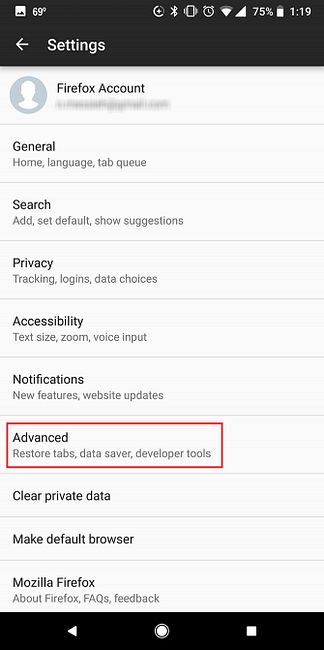
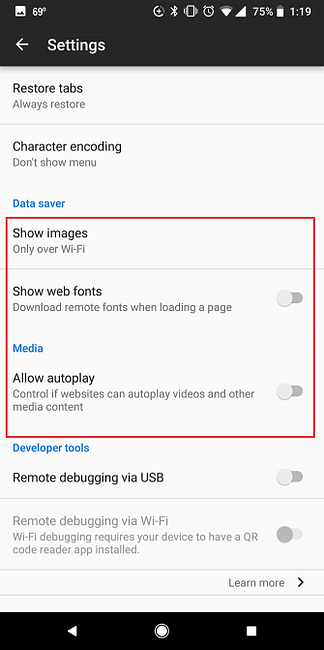
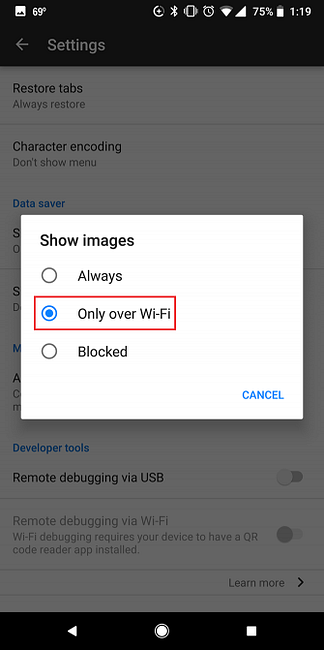
Firefox ist ein weiterer Android-Browser, der einige Optionen zur Reduzierung der Datennutzung bietet:
- Tippen Sie auf die Menütaste (drei Punkte) und gehen Sie zu die Einstellungen. Zapfhahn Erweitert und unter Datenschoner, Zapfhahn Bilder anzeigen und wählen Sie Nur über WLAN.
- Sie können auch ausschalten Webfonts anzeigen, Dadurch kann Firefox beim Laden einer Seite keine Remote-Schriften herunterladen. Dies ist nicht wirklich ein schweres Datenrisiko, aber wenn Sie Ihre Daten auf ein Minimum beschränken möchten, wird das Ändern dieser Einstellung nicht schaden.
- Noch wichtiger ist unter Medien ausschalten Autoplay zulassen. Dadurch werden lästige Videos auf Websites nicht automatisch abgespielt.
11. Google Fotos
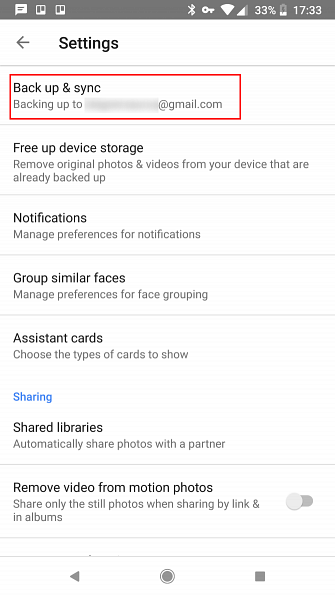
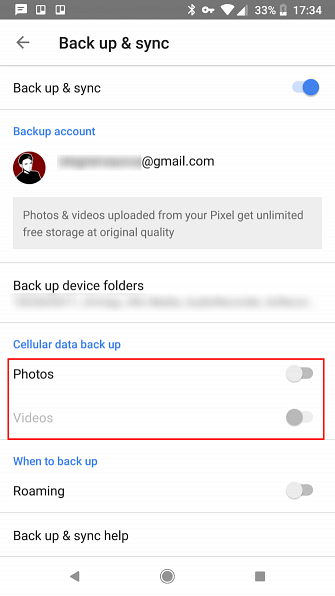
Wenn Sie über ein Google-Telefon verfügen, profitieren Sie wahrscheinlich uneingeschränkt vom unbegrenzten Backup Ihrer Fotos. Erhalten Sie mit Google Fotos unbegrenzt Fotospeicher und mehr. Mit Google Fotos erhalten Sie unbegrenzt Fotospeicher und mehr. Wenn Sie diese verborgenen Google-Fotos nicht verwenden Funktionen, verpassen Sie wirklich. (Hinweis: Es gibt kostenlosen und unbegrenzten Foto-Speicher!) Lesen Sie mehr mit dieser App. Sie sollten jedoch sicherstellen, dass das Backup nur dann erfolgt, wenn Sie mit Wi-Fi verbunden sind:
- Gehe zu Einstellungen> Sichern & Synchronisieren. Scrollen Sie nach unten zu Zellulare Daten sichern und sicher gehen Fotos wird nicht geprüft. (Wenn die Fotos Option ist nicht aktiviert Videos Option ist standardmäßig deaktiviert.)
- Wenn Sie unterwegs sind, können Sie dies auch sicherstellen Wandernd ist unter ausgeschaltet Backup.
12. Tasche
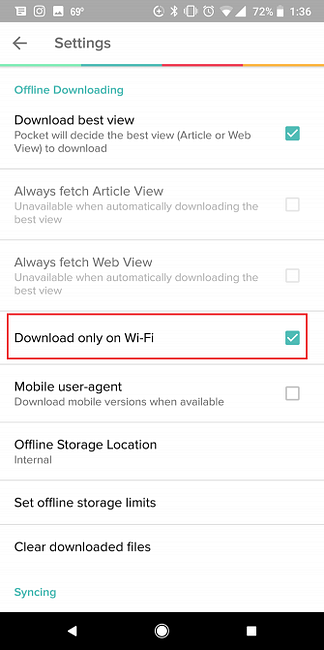
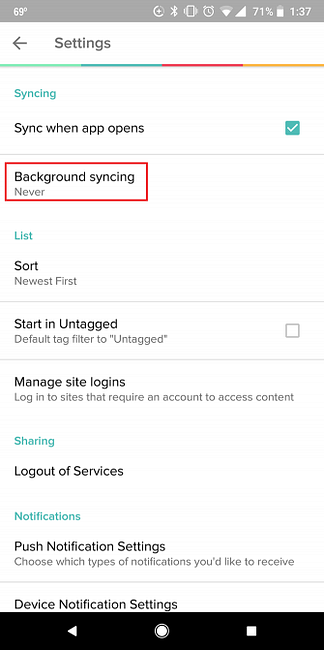

Wenn Sie eine Menge Artikel gespeichert haben, die Sie auf Ihrem Weg zur Arbeit lesen können, starten Sie die Pocket-App, bevor Sie sich außerhalb der Reichweite eines Wi-Fi-Signals befinden:
- Um sicherzustellen, dass Sie nicht unbeabsichtigt den gesamten Inhalt herunterladen, während Sie Zellendaten verwenden, gehen Sie zu die Einstellungen und scrollen Sie nach unten zu Offline-Download. Stelle sicher das Nur bei WLAN herunterladen wird geprüft.
- Unter Synchronisierung, Sie können auch tippen Hintergrundsynchronisation und wählen Sie noch nie.
13. Snapchat
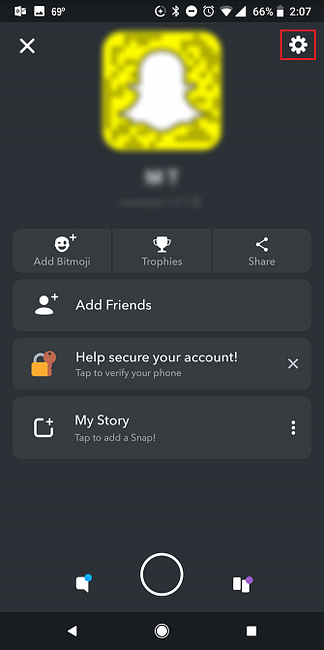
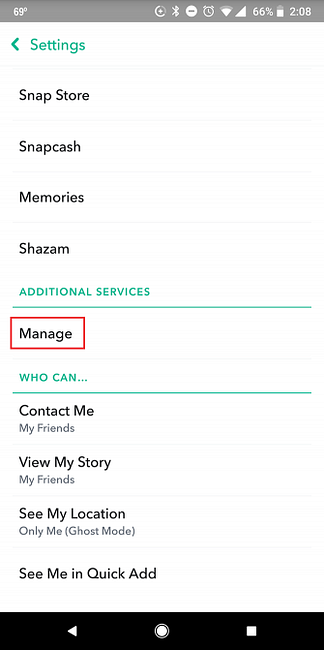

Snapchat ist eine weitere App mit einer One-Tap-Lösung zum Speichern von Daten. Es ist Reisemodus Verhindert, dass die App zu viele Daten verwendet, indem Inhalte nicht automatisch im Hintergrund geladen werden, wenn sie sich nicht im Wi-Fi befinden. Diese Einstellung ist jedoch begraben und daher leicht zu übersehen.
- Um den Reisemodus zu aktivieren, gehen Sie zu die Einstellungen und unter Zusätzliche Dienste, Zapfhahn Verwalten. Stelle sicher das Reisemodus wird geprüft.
14. WhatsApp
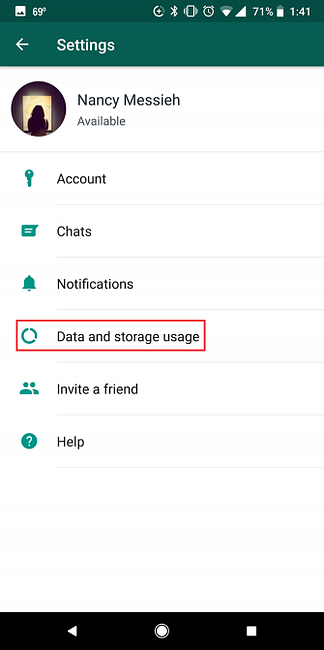
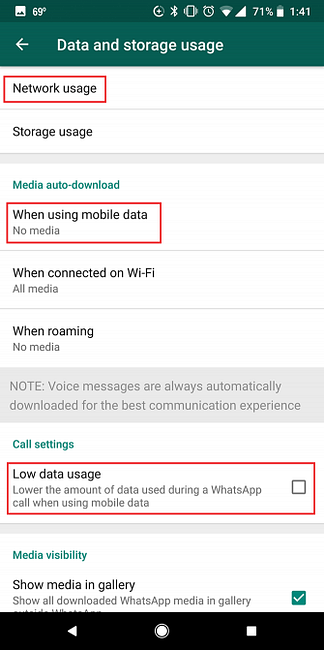
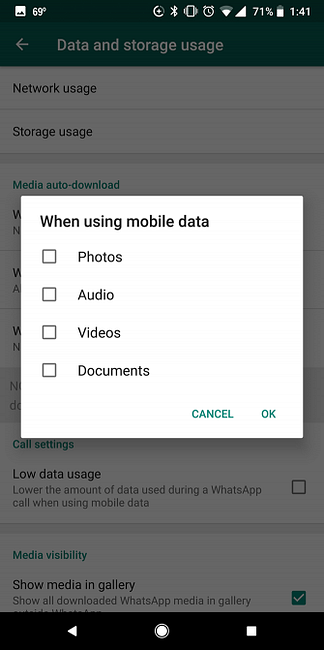
WhatsApp bietet einige Einstellungen zur Datennutzung, die Sie aktivieren können:
- Gehe zu Einstellungen> Daten- und Speichernutzung und unter Medien automatisch herunterladen, Zapfhahn Bei der Verwendung mobiler Daten Stellen Sie sicher, dass die vier verfügbaren Optionen nicht aktiviert sind. Standardmäßig Fotos ist bereits ausgewählt, aber Sie können das deaktivieren. Behalten Audio, Videos, und Unterlagen auch ausgeschaltet. Auf diese Weise wird keine dieser Dateitypen heruntergeladen, wenn Sie Zellendaten verwenden.
- Zapfhahn Beim Roaming Stellen Sie sicher, dass alle vier Optionen ebenfalls deaktiviert sind. (Sie sind normalerweise standardmäßig deaktiviert.)
- Sie können sich auch dafür entscheiden, die Datennutzung während eines Anrufs zu verringern. Unter Anrufeinstellungen, Aktivieren Sie das Kontrollkästchen Geringe Datennutzung-Diese Option beeinträchtigt natürlich die Gesprächsqualität.
- Mit WhatsApp können Sie auch Ihre spezifische Datennutzung (insgesamt gesendete und empfangene MB) anzeigen, indem Sie zu gehen Einstellungen> Daten- und Speichernutzung> Netzwerknutzung.
Andere Messaging-Apps wie Telegram verfügen über ähnliche Einstellungen.
15. Google Maps
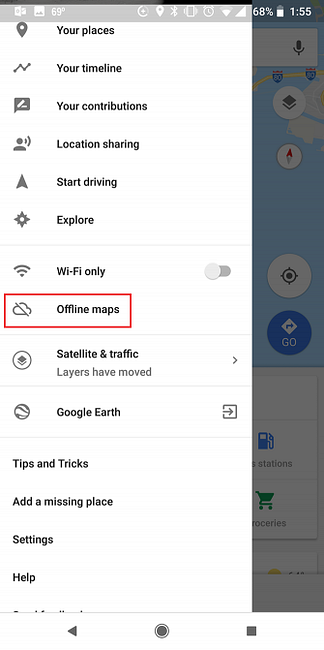
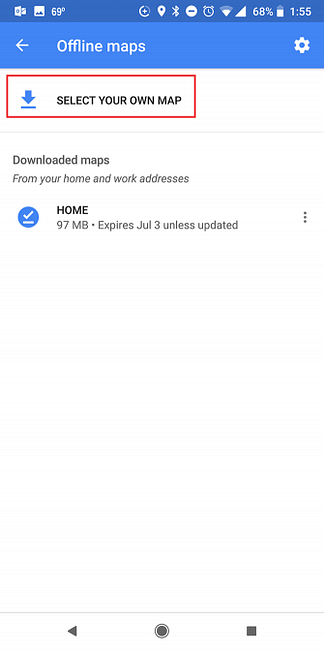
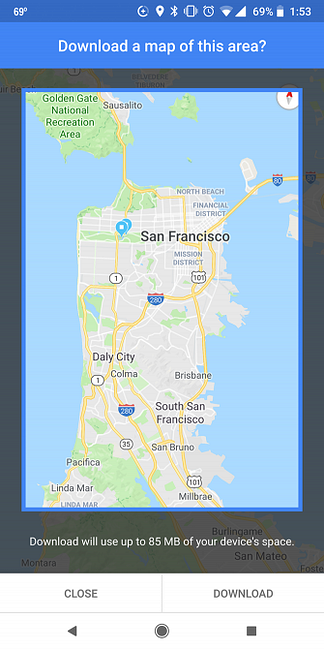
Bei der Verwendung von Google Maps gibt es mehrere Möglichkeiten, Daten zu speichern:
- Um Teile von Google Maps für die Offline-Nutzung herunterzuladen, gehen Sie zu Einstellungen> Offline-Karten> Wählen Sie Ihre eigene Karte aus. Drücken Sie zum Vergrößern und Verkleinern, und tippen Sie auf die Karte, um sie zu verschieben. Google Maps informiert Sie darüber, wie viel Speicherplatz zum Speichern Ihrer Offline-Karte benötigt wird. Wenn Sie Ihre Auswahl getroffen haben, tippen Sie auf Herunterladen um die Karte auf Ihrem Gerät zu speichern.
- Umschalten der Nur Wifi Schieberegler im linken Menü, um Google Maps zur Verwendung Ihrer Offline-Karten zu zwingen. Beachten Sie, dass Sie mit Offline-Karten keine Fuß- oder Radrouten, Alternativrouten oder Echtzeit-Verkehrsinformationen erhalten.
- Sie können sich auch für die Lite-Version von Google Maps mit Google Maps Go entscheiden.
Speichern Sie weitere Daten mit diesen Android-Systemtipps
Das Android-Betriebssystem selbst bietet auch zahlreiche Möglichkeiten, um die Datennutzung zu steuern. So verhindern Sie, dass Apps mobile Daten auf Android verwenden So verhindern Sie Apps: Mobile Daten auf Android verwenden Wenn Ihre Apps zu viele mobile Daten verwenden, versuchen Sie, die Hintergrunddaten einzuschränken Android. So schalten Sie Daten aus und sparen Geld. Weiterlesen .
Sie können überprüfen, welche Apps Daten verwenden, und globale Einstellungen anpassen, indem Sie zu gehen Einstellungen> Netzwerk & Internet> Datennutzung. Zapfhahn Datenschoner und schalten Sie es ein. Dadurch wird verhindert, dass Apps Daten im Hintergrund senden oder empfangen.
Sie können auch auf tippen Mobile Datenverwendung Um eine Aufschlüsselung der Datennutzung nach App anzuzeigen. Tippen Sie auf einzelne Apps und wechseln Sie Hintergrunddaten aus, damit sie keine mobilen Daten verwenden, wenn sie nicht geöffnet sind.
Google hat auch die Datally-App veröffentlicht, mit der Sie bis zu 30 Prozent bei der Datennutzung einsparen können. Und schließlich schadet es nie, zu prüfen, ob die von Ihnen verwendeten Apps Lite-Versionen anbieten, die noch weniger Daten benötigen. Speichern Sie mobile Daten mit Lite-Alternativen für Facebook, Twitter und mehr. Speichern Sie mobile Daten mit Lite-Alternativen für Facebook, Twitter und weitere Daten Besonders wenn Sie einen begrenzten Datentarif haben. Die größten Schuldigen beim Daten-Hogging sind Social Apps wie Facebook, Snapchat und andere. Probieren Sie die leichteren Versionen dieser beliebten Apps aus. Weiterlesen .
Erfahren Sie mehr über: Android-Go-Apps, Android-Tipps, Datennutzung, Geld sparen.


